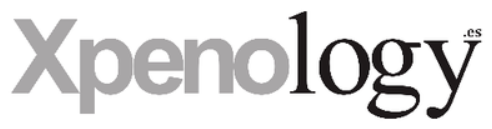
시놀로지의 운영체제 DSM을 다른 기기에 올리는 걸 헤놀로지라고 하죠
mac os를 다른 기기에 올리는 걸 해킨토시라고 부르는 것과 비슷합니다.
여러 자작 나스에 네이티브로 설치해서 돌를 수 있을 뿐만 아니라
(이번에 iptime에서 출시한 nas400에도 헤놀로지나 트루나스 스케일 같은 게 설치 되더라고요.)
윈도우에서도 돌릴 수 있는데요 그 방법은 vmm으로 돌리는 겁니다.
물론 윈도우 뿐만 아니라 리눅스나 mac os등 vmm을 돌릴 수 있는 OS에서도 설치가 가능합니다만
(리눅스나 윈도우, 헤놀로지등을 vmm으로 함께 돌리실 거면 가상머신 관리 OS proxmox를 추천 합니다.)
우리가 주로 사용하는 데스크탑은 대부분 윈도우다보니까 그 외 OS로 운용을 하려면 별도의 기기를 따로 세팅 해줘야겠죠
그럴 거면 사실 가볍게 편하게 쓰실 거면 네이티브 헤놀로지로 구성하는 게 편합니다.
어차피 이 글을 보시는 분들은 따로 서버를 운영 안하시는 분들일 테니까요…
리눅스가 편하거나 그쪽 일 하시는 분들은 이미 proxmox나 esxi 같은 거 한 대 또는 여러 대 돌리고 계실 겁니다…
하이퍼바이저 OS Proxmox VE에 대해서.(ESXi와의 차별점) (it-svr.com)
그럼 왜 시놀로지냐?
가끔 나스 추천 글 보면 한 방에 시놀로지로 가세요 라는 내용의 댓글이나 추천글들 보신 적 있을 겁니다.
그 이유가 비싸지만 DSM이라는 전용OS가 정말 편합니다.
DSM 7.1 사용자 가이드 (synology.com)
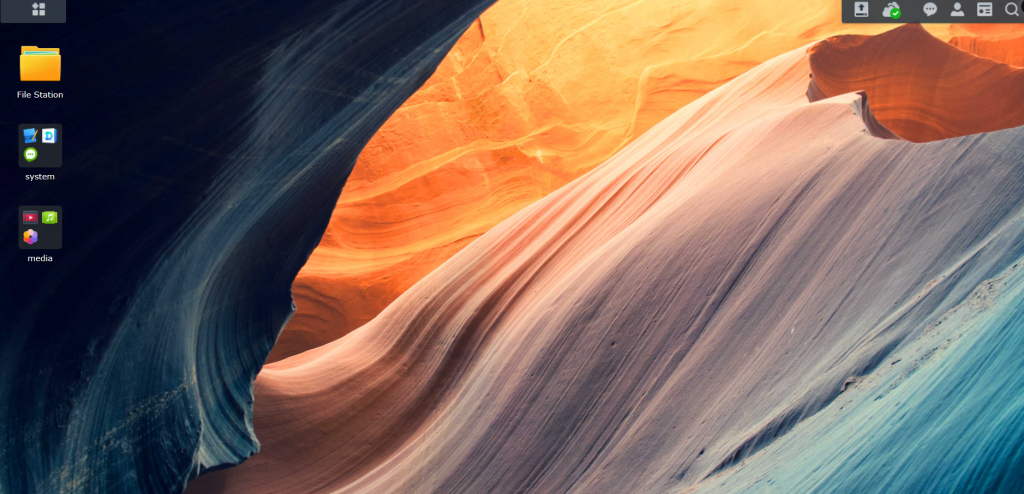
브라우저를 통해 접속하면 이런 화면이 나오고 윈도우를 쓰듯이 사용이 가능합니다.
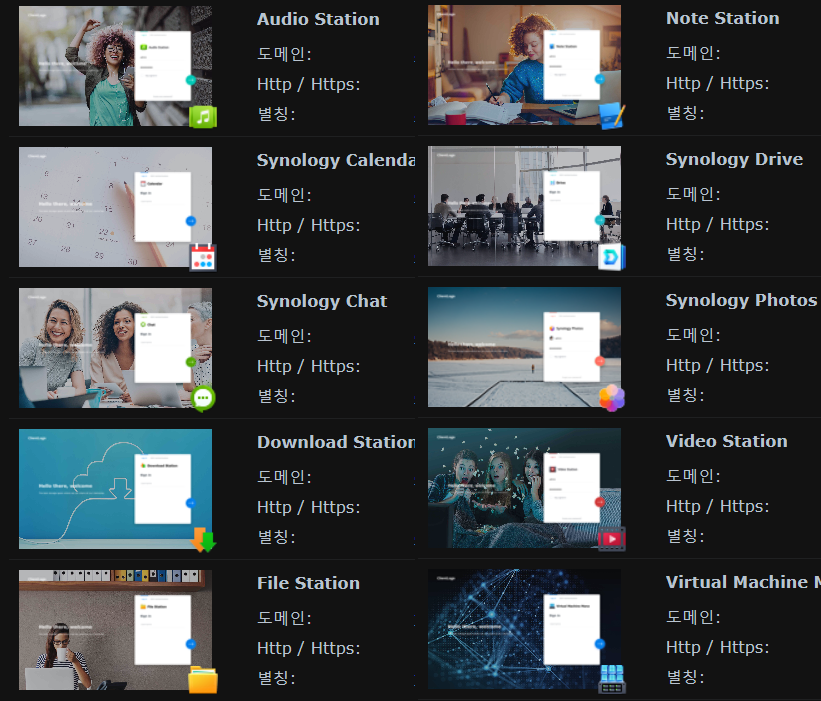
거기에 기본적으로 제공 되는 서비스들 – 비디오, 포토, 노트, 드라이브등 클라우드 서비스에서 한 번 쯤 써보거나 들어봤을 법한 서비스부터
채팅 서버나 토렌트, 파일 다운로드 서비스 그리고 VMM을 돌릴 수 있는 서비스까지 가능하죠.
그 외에 패키지 설치가 가능해서 추가기능들을 설치해서 사용할 수 있습니다. 일종의 앱스토어 같은 거라고 보시면 되죠
여러가지가 있지만 아파치나 파이썬 마리아DB 같은 걸 설치해서 웹페이지를 운영하거나 도커를 설치해서 도커용 서버들을 돌릴 수 있습니다.
VMM에서 윈도우나 리눅스를 돌리고 웹페이지로 접속도 가능하죠.
Plex 서버로 스트리밍을 할 수 있고 워드프레스로 블로그 운영도 가능합니다.
VMM이나 도커에 Home Assistant OS를 올려서 홈 iot를 구성 하기도 합니다.
이런 기능들을 몇 번의 클릭으로 쉽게 설치하고 세팅할 수 있다는 점이 강점이죠
(물론 세부적이고 전문적인 설정을 위해서 SSH를 써야 되는 경우도 많이 있습니다.)
뿐만 아니라 사용자가 많다 보니 여러 문제해결에 관한 정보 라던지 공식 패키지가 아닌
일반 사용자들이 만들어서 배포하는 커뮤니티 패키지도 설치가 가능합니다.
여기까지는 사실 시놀로지의 장점 이겠죠?
이것저것 다 써봤지만 기능도 부족하지 않고 편의성도 좋은 시놀로지가 일반 사용자들이 쓰기에는 가장 편하고 좋더라고요
도커에도 이것저것 설치를 다 할 수 있는데 인터넷을 편하게 쓸 수 있는 유틸들도 많고
(사진 짤줍용 Pinry 라던가 유튜브 다운로드용 youtube-dl 이라던가 ebook이나 코믹스 서버 라던가)
마인크래프트, 테라리아 서버는 물론 좀보이드, 발헤일, 러스트등의 데디케이티드 서버도 돌릴 수 있습니다.
위의 기능들을 100% 활용하려면 네이티브로 자작 나스나 PC한대에 DSM설치해서 쓰는 게 가장 좋겠죠
하지만 추가 기기를 새로 설치 한다거나 24시간 켜놓는 게 부담되거나 내가 PC를 켜놓은 동안만 나스의 기능을 쓰고 싶다 하시면
윈도우에 vmm으로 사용하는 게 편하더라고요 더 가볍게 쓰시려면 윈도우에 도커만 설치해서 쓰셔도 됩니다만
[Windows 10] Docker 설치 완벽 가이드(Home 포함) – LainyZine
저 DSM이 정말 편합니다
VMware에 Xpenology 설치(1/3) (tistory.com)
VMware에 Xpenology 설치(2/3) (tistory.com)
VMware에 Xpenology 설치(3/3) (tistory.com)
시놀로지 DSM에는 자체 패키지 + 도커 + VMM등이 포함 돼있다고 보시면 됩니다.
윈도우에 vmware로 헤놀로지를 올리게 되면 사실 나스 백업이라는 기능은 크게 의미가 없어지죠
나스로 백업 해봐야 데스크탑 하드에 저장 되는 거니까요
하지만 무료 DNS(주로 Duck DNS를 사용합니다.) 를 등록해서 ddns를 이용해 링크를 전달해서 파일 공유를 쉽게 한다 던지
여러 도커나 패키지 서비스를 이용해서 PC가 켜져있을 때 뿐이긴 하지만 여러 서비스를 활용한다던지 할 수 있는 거죠
어떻게 보면 데탑을 24시간 돌릴 게 아니라면 약간 맛만 본다라고 생각하시면 됩니다.
사진 짤줍용 pinry나 유튜브 다운로드 프로그램 youtube-dl 이라던가 페이스트빈의 아종 privatebin, 미디어서버, 만화책 서버 등등
셀프 호스팅 가능한 프로그램들이 많이 있습니다.
리눅스나 도커에 익숙치 않은 분들은 헤놀로지를 이용해서 사용해보시면 나쁘지 않을 거 같습니다.
그래도 추천 하는 건 오드로이드나 n6005, n5105 같은 CPU일체형 보드들 있거든요
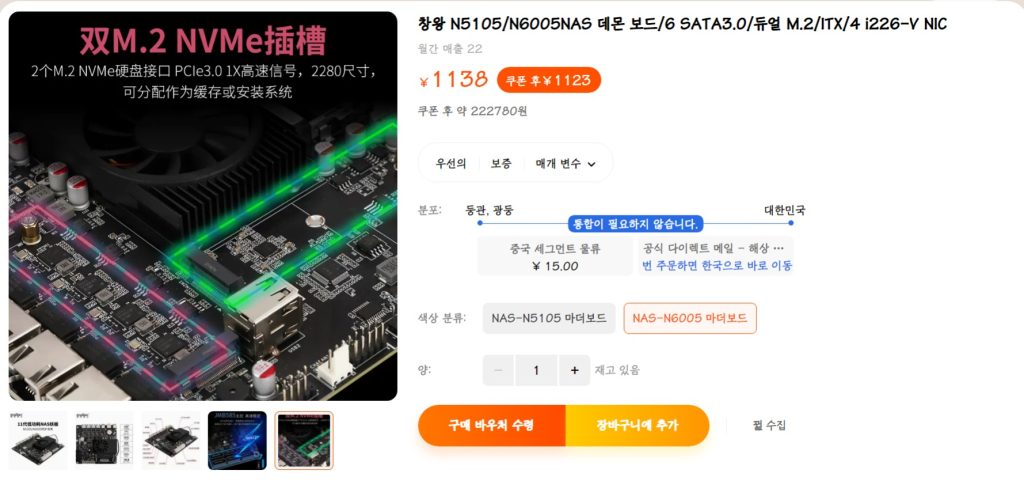
이렇게 자작 나스용으로 많이 판매를 합니다 더 저렴 한 것도 있고요 이런 걸로 자작나스나 서버를 돌리는 걸 더 추천 합니다.
놀고 있는 데탑에 올리는 것도 나쁘지 않고요 24시간 돌려야 되는 특성상 저전력 CPU를 다는게 조금 더 좋기는 하겠지만
플로드로 안돌아가면 거의 차이 없더라고요 (오히려 3.5 하드가 추가 될수록 전기를 많이 먹습니다. )
저 같은 경우는 5600g + 2.5 SSD + x300 미니피씨로 돌리고 있습니다
우선 윈도우에서 돌려보시고 어 괜찮다 이거 써봐야겠다 하시면 그 때 자작나스를 추가하시면 될 거 같습니다.
우선은 윈도우에서 한 번 써보고 결정하세요.